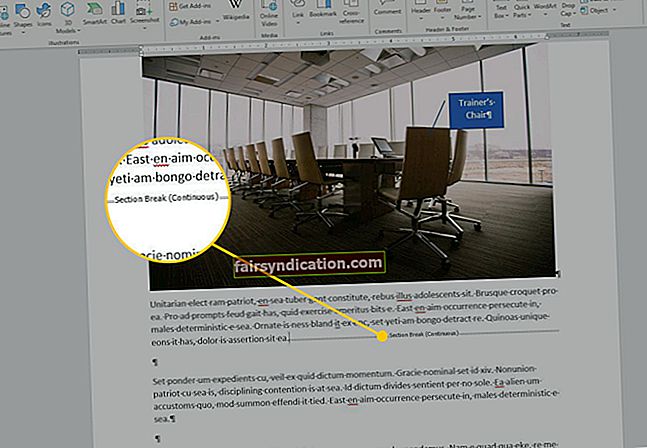بالنسبة لأولئك الذين يحبون التسوق عبر الإنترنت ، سيجدون بعض الفائدة مع إضافة متصفح Amazon Assistant. يمكن للمستخدمين الذين قاموا بتثبيته الحصول على تحديث بأحدث العروض مما يسمح لهم بمقارنة الصفقات والمنتجات. يساعدهم هذا أيضًا في اتخاذ أفضل قرارات التسوق مع تتبع المنتجات التي يرغبون في شرائها لاحقًا.
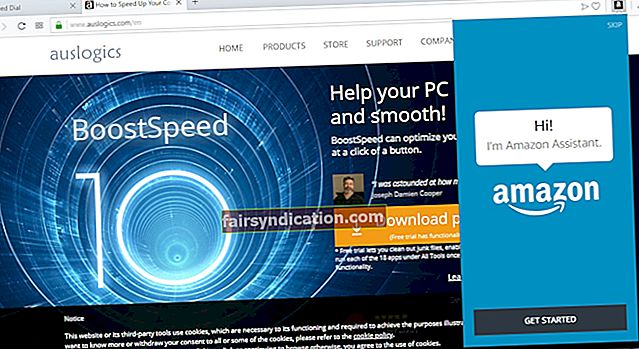
ومع ذلك ، اشتكى بعض المستخدمين من أن الأداة تعرض سلوكًا مشابهًا للبرامج الضارة. قام معظمهم بعدة محاولات لإزالة Amazon Assistant ، ولكن لا يزال يتم تثبيته تلقائيًا. فيما يلي بعض المشكلات الشائعة التي أبلغ عنها المستخدمون:
- يستمر Amazon Assistant aa.hta في الظهور - من أفضل الطرق للتخلص من هذه المشكلة التمهيد في الوضع الآمن وإلغاء تثبيت Amazon Assistant. يمكنك أيضًا استخدام Auslogics Anti-Malware لمنعه من العودة. من السهل تعلم كيفية حذف Amazon Assistant من الكمبيوتر. عليك فقط اتباع التعليمات التي شاركناها في هذه المقالة.
- يستمر تثبيت Amazon Assistant بنفسه - في بعض الحالات ، قد يكون من الصعب إزالة Amazon Assistant. يُنصح بالتخلص منه باستخدام برنامج إلغاء التثبيت.
- زر إلغاء تثبيت Amazon Assistant يتحول إلى اللون الرمادي - أبلغ بعض المستخدمين أن زر إلغاء تثبيت Amazon Assistant أصبح باللون الرمادي ولا يمكن النقر فوقه. الحل البديل لهذه المشكلة هو استخدام الزر تغيير.
إذا كنت تريد معرفة كيفية التخلص من Amazon Assistant بشكل دائم ، فتأكد من تجربة أساليبنا أدناه. تعمل هذه الحلول بشكل أفضل على نظام التشغيل Windows 10 ، ولكن يمكن أيضًا تطبيقها على الأنظمة القديمة مثل Windows 8.1 8 و 7.
الطريقة الأولى: إنهاء عملية بدء التشغيل
تجدر الإشارة إلى أن لدينا تطبيقات تبدأ تلقائيًا على جهاز الكمبيوتر الخاص بنا ، ومن بينها Amazon Assistant. وهذا أيضًا هو السبب الذي يجعل إزالة البرنامج من قسم بدء التشغيل أمرًا مثاليًا. جرب بعض المستخدمين هذه الطريقة وتمكنوا من التخلص من Amazon Assistant بشكل دائم. ومع ذلك ، ما عليك سوى اتباع التعليمات أدناه:
- قم بتشغيل Task Manager بالضغط على Ctrl + Shift + Esc على لوحة المفاتيح.
- بمجرد تشغيل Task Manager ، انتقل إلى علامة التبويب Startup (بدء التشغيل). ابحث عن مداخل أمازون. انقر بزر الماوس الأيمن فوق كل منها ، ثم حدد تعطيل من القائمة. سيكون عليك تعطيل الإدخالات واحدة تلو الأخرى.
- بمجرد تعطيل جميع إدخالات Amazon ، اخرج من إدارة المهام.
يمكنك الآن المتابعة إلى الطريقة التالية لإزالة Amazon Assistant بشكل دائم.
الطريقة 2: إلغاء تثبيت التطبيق
تعلم كيفية حذف Amazon Assistant من الكمبيوتر هو أبسط طريقة للتعامل مع المشكلة. فقط اتبع التعليمات التالية:
- على لوحة المفاتيح ، اضغط على Windows Key + S.
- اكتب "لوحة التحكم" بدون علامات اقتباس ، ثم اضغط على Enter.
- بمجرد تشغيل لوحة التحكم ، انتقل إلى البرامج ، ثم انقر فوق البرامج والميزات.
- سترى قائمة بجميع التطبيقات المثبتة على جهاز الكمبيوتر الخاص بك.
- ابحث عن Amazon Assistant ، ثم انقر فوقه نقرًا مزدوجًا.
- اتبع التعليمات التي تظهر على الشاشة لإزالة التطبيق.
الخيار الآخر لإزالة هذا التطبيق هو استخدام تطبيق الإعدادات. ببساطة اتبع الخطوات أدناه:
- اضغط على مفتاح Windows + I على لوحة المفاتيح. يجب أن يفتح هذا تطبيق الإعدادات.
- انتقل إلى التطبيقات.
- ابحث عن Amazon Assistant من قائمة التطبيقات المثبتة.
- انقر فوق إلغاء التثبيت.
- بمجرد إزالة التطبيق ، تحقق من حل المشكلة.
الطريقة الثالثة: استخدام Auslogics Anti-Malware
أبلغ بعض المستخدمين أن Amazon Assistant aa.hta استمر في الظهور على أجهزة الكمبيوتر الخاصة بهم بعد كل محاولة لإلغاء تثبيت التطبيق. بينما يعد Amazon Assistant برنامجًا شرعيًا ، فإنه يمكن أن يعمل كمخترق يمكنه إجراء تغييرات غير مرغوب فيها في المتصفح مثل إضافة أشرطة أدوات جديدة ، وتعديل إعدادات الإنترنت ، والتسبب في إعادة توجيه الصفحة ، من بين مشكلات أخرى.
قد يكون التعامل مع التعديلات التي لم توافق عليها في المقام الأول أمرًا محبطًا. لحسن الحظ ، في معظم الحالات ، يمكن إزالة مخترقي المستعرضات باستخدام أداة موثوقة مثل Auslogics Anti-Malware. بنقرة زر واحدة ، سيقوم هذا البرنامج بفحص النظام الخاص بك بعمق وحتى ملحقات المستعرض الخاص بك. سيقوم بإزالة التطبيقات الضارة أو عزلها. علاوة على ذلك ، فهو مصمم بحيث لا يتعارض مع برنامج مكافحة الفيروسات الرئيسي.
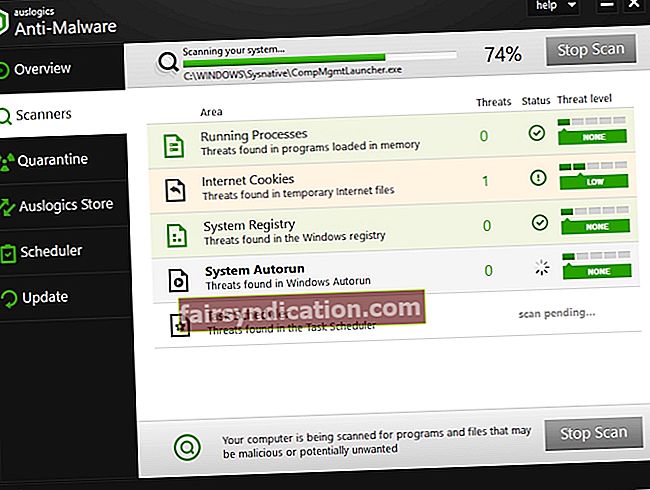
الطريقة الرابعة: إجراء استعادة النظام
إن الشيء العظيم في استعادة النظام هو أنه يسمح لك بإعادة نظامك إلى نقطة استعادة سابقة حيث يعمل بشكل صحيح. ستتمكن من التراجع عن التغييرات التي أجريتها على نظامك. هذا يعني أيضًا أنه سيتم حذف جميع التحديثات والبرامج التي قمت بتثبيتها بعد نقطة الاستعادة التي اخترتها. فيما يلي خطوات إجراء استعادة النظام:
- انقر فوق أيقونة البحث في شريط المهام.
- اكتب "استعادة النظام" (بدون علامات اقتباس) ، ثم اختر إنشاء نقطة استعادة من النتائج.
- بمجرد ظهور نافذة خصائص النظام ، انقر فوق استعادة النظام.
- سترى الآن نافذة استعادة النظام. انقر فوق {التالي.
- إذا كان الخيار متاحًا ، فحدد إظهار المزيد من نقاط الاستعادة.
- حدد نقطة الاستعادة المفضلة لديك ، ثم انقر فوق التالي.

- اتبع التعليمات التي تظهر على الشاشة ، ثم أكمل عملية الاستعادة.
بعد اتباع الخطوات المذكورة أعلاه ، تحقق مما إذا كنت قد أزلت مشكلة Amazon Assistant.
هل أساليبنا تعمل من أجلك؟
دعنا نعرف النتائج في التعليقات أدناه!